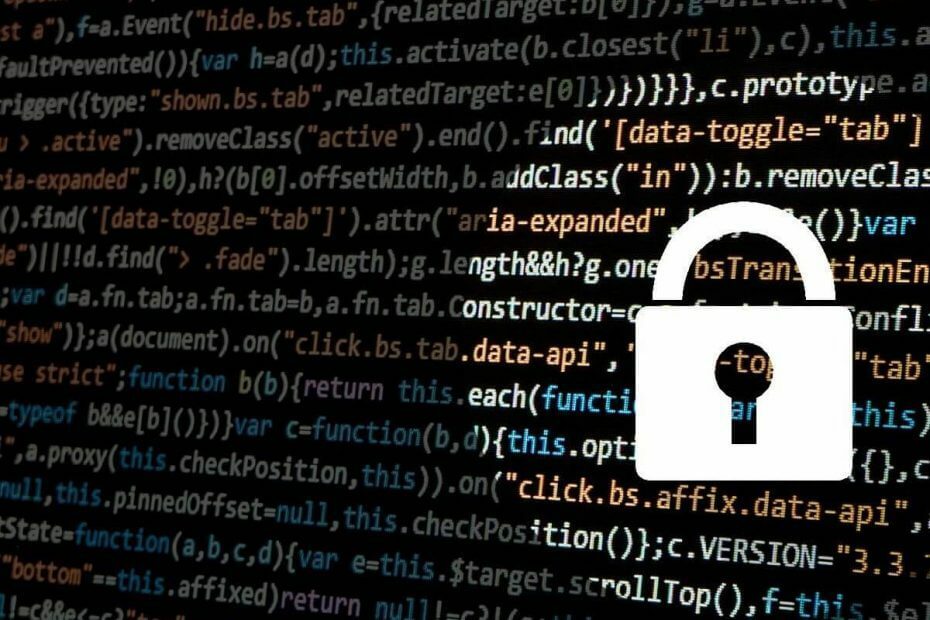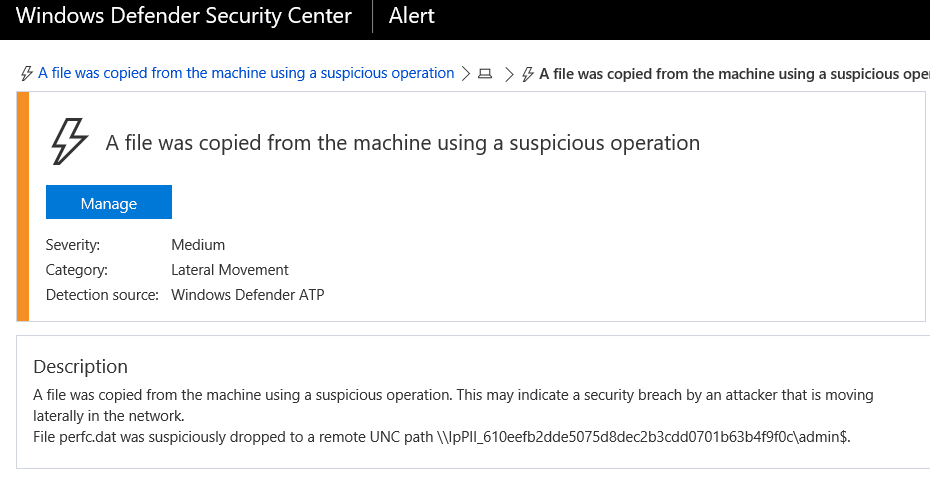- Deși poate părea înfricoșător, ecranul roșu de avertizare Microsoft este în mare parte inofensiv.
- Puteți scăpa cu ușurință de Computerul dvs. a fost blocat eroare intrând în modul sigur.
- Pentru a remedia avertismentul de securitate Windows defender computer blocat, închideți browserul web.
- De asemenea, puteți efectua o scanare completă a sistemului urmând pașii de mai jos.
![Computerul dvs. a fost blocat [avertizare ecran roșu]](/f/ee896f48fcce9a263679ae16a9a30936.jpg)
Acest software vă va menține drivere în funcțiune, astfel vă va feri de erori obișnuite ale computerului și de defecțiuni hardware. Verificați acum toate driverele în 3 pași simpli:
- Descărcați DriverFix (fișier descărcat verificat).
- Clic Incepe scanarea pentru a găsi toți driverele problematice.
- Clic Actualizați driverele pentru a obține versiuni noi și pentru a evita defecțiunile sistemului.
- DriverFix a fost descărcat de 0 cititori luna aceasta.
Dacă tocmai ați primit Computerul dvs. a fost blocat avertizare pe ecran roșu în timp ce navigați către o anumită pagină web, înseamnă că un escroc afișează alerte false pentru a vă intimida.
Scopul, desigur, este de a vă face să apelați numărul afișat pe ecran sau de a vă convinge să achiziționați un program dedicat care vă poate proteja identitatea, datele și profilul online.
Ei bine, așa cum am subliniat deja, aceasta este o înșelătorie, o alertă înșelătoare care nu este legată de Microsoft sau de orice alt OEM.
mesaj este însoțit de obicei de un ecran roșu care dezactivează interfața de utilizare a browserului web.
Așadar, ați putea crede că totul a fost într-adevăr blocat și că computerul și informațiile dvs. sunt în pericol.
Când primiți acest ecran roșu fals, este important să vă păstrați calmul. Nu descărcați nimic și nu urmați instrucțiunile listate pe pagina respectivă. Cel mai probabil, dvs. PC nu este infectat.
Cu toate acestea, în funcție de ceea ce alegeți să faceți în continuare, este posibil să ajungeți la probleme. Deci, iată ce trebuie să faceți pentru a face față acestei situații inteligent.
Cum pot remedia ecranul roșu de alertă de avertizare Microsoft?
- Închideți browserul web
- Intrați în modul sigur și efectuați o scanare completă a sistemului
- Instalați și rulați un program antimalware suplimentar
1. Încercați să închideți browserul web
De obicei, dacă sistemul dvs. Windows 10 nu este infectat, puteți rezolva cu ușurință escrocheria pe ecranul roșu. Doar faceți clic pe pictograma X pentru a închide browserul.
Apoi, reporniți aplicația browserului web și, dacă totul funcționează normal, sunteți în siguranță.
Desigur, încercați să evitați pagina care v-a arătat Computerul dvs. a fost blocat alert, deoarece de acolo s-ar putea să obțineți malware sau alt software dăunător.
Încheiați toate procesele care ar putea fi legate de pagina web sau aplicația care a provocat inițial alerta ecranului roșu.
De asemenea, aruncați o privire mai atentă asupra opțiunilor noastre pentru cele mai bune instrumente antivirus cu scanare de boot pentru a elimina malware-ul ascuns, și alegeți-l pe cel potrivit pentru nevoile dvs.
Dacă browserul redeschide aceeași pagină de ecran roșu, atunci trebuie să introduceți Task Manager și să încheiați toate procesele conexe de acolo.
Același lucru trebuie aplicat dacă nu puteți închide pagina web făcând clic pe pictograma X.
Deci, apăsați Ctrl + Alt + Del tastele rapide de la tastatură și atingeți Gestionar de sarcini.

Treceți la fila Procese și încheiați orice proces care ar putea fi legat de browserul dvs. sau cu o aplicație sau un program ciudat care ar putea reprezenta un risc pentru computerul dvs.
Sperăm că, în cele din urmă, veți putea utiliza motorul de navigare pe web fără a mai întâmpina probleme.
În cazul în care doriți să fiți în siguranță în timp ce navigați pe internet, va trebui să obțineți un instrument dedicat complet pentru a vă securiza rețeaua, cum ar fi VPN de acces la internet privat.

Acces la internet privat
PIA vă protejează de atacuri în timpul navigării, vă maschează adresa IP și blochează tot accesul nedorit - instalați-l acum și securizați-vă computerul.
2. Intrați în modul sigur și efectuați o scanare completă a sistemului
- Introduceți computerul în modul sigur - în modul sigur, toate aplicațiile și procesele terță parte sunt dezactivate în mod implicit.
- Pentru a ajunge în modul sigur: apăsați tasta Câștigă + R tastele rapide ale tastaturii și în caseta Executare introduceți msconfig; apoi de la Configurare sistem comutați la fila Boot și sub Opțiuni Boot, bifați Safe Boot. Când ați terminat, salvați modificările și reporniți computerul.

- Acum, odată ce modul Safe este atins, puteți rula o scanare dedicată executând programul dvs. antivirus preferat. Vă recomandăm să utilizați software specific și nu platforma Windows Defender încorporată.
- Dacă sistemul antivirus găsește fișiere infectate, asigurați-vă că le eliminați de pe computer.
- În cele din urmă, reporniți computerul în modul Windows.
Chiar și după închiderea cu succes a browserului web, trebuie totuși scanează-ți sistemul Windows 10 pentru a fi 100% sigur că nu ați primit coduri rău intenționate de pe pagina falsă a ecranului roșu.
Cel mai bun mod de a face acest lucru este rularea unei scanări antivirus aprofundate.
3. Instalați și rulați un program antimalware suplimentar
De asemenea, vă recomandăm să instalați și să rulați un program antimalware.
Ar trebui să faceți acest lucru chiar și după aplicarea secțiunii anterioare a acestui ghid, deoarece uneori programele antivirus obișnuite nu pot detecta anumite pachete malware.
Protejați-vă fișierele, sistemul și datele personale împotriva programelor malware, phishing și spyware cu instrumentul de securitate suprem.
Încă o dată, alegeți să efectuați o scanare completă a sistemului pentru a vă asigura că totul este sigur și securizat.
⇒ Obțineți ESET NOD32 Antivirus
Computerul dvs. a fost blocat Alerta ecranului roșu nu este afișată de Microsoft.
Aceasta este o înșelătorie, o notificare falsă care încearcă să vă păcălească să cumpărați anumite programe sau să descărcați fișiere rău intenționate.
Astfel, pentru a evita astfel de situații neplăcute, ar trebui întotdeauna utilizați o soluție de securitate dedicată.
Vă puteți baza pe Windows Defender, dar dacă doriți un instrument antivirus mai complex, vă recomandăm să instalați un terț soluție antivirus multi-motor care include funcții de protecție online.
De asemenea, navigați numai la pagini web în care puteți avea încredere și nu descărcați fișiere care par suspecte.